Manual de utilizare Keynote pentru Mac
- Bun venit
-
- Introducere în Keynote
- Introducere în imagini, diagrame și alte obiecte
- Crearea primei dvs. prezentări
- Deschiderea sau închiderea unei prezentări
- Salvarea și denumirea unei prezentări
- Găsirea unei prezentări
- Tipărirea unei prezentări
- Touch Bar pentru Keynote
- Crearea unei prezentări utilizând VoiceOver
-
- Adăugarea sau ștergerea diapozitivelor
- Modificarea dimensiunii diapozitivului
- Schimbarea fundalului unui diapozitiv
- Adăugarea unei borduri în jurul unui diapozitiv
- Afișarea sau ascunderea substituenților de text
- Afișarea sau ascunderea numerotării diapozitivelor
- Aplicarea unui diapozitiv master
- Adăugarea și editarea diapozitivelor master
- Modificarea unei teme
-
- Schimbarea transparenței unui obiect
- Umplerea obiectelor cu o culoare sau imagine
- Adăugarea unei borduri la un obiect
- Adăugarea unei legende sau a unui titlu
- Adăugarea unei reflexii sau umbre
- Utilizarea stilurilor de obiect
- Redimensionarea, rotirea și întoarcerea obiectelor
- Mutarea și editarea obiectelor utilizând lista de obiecte
-
- Trimiterea unei prezentări
- Introducere în colaborare
- Invitarea altor persoane să colaboreze
- Colaborarea la o prezentare partajată
- Schimbarea configurărilor unei prezentări partajate
- Oprirea partajării unei prezentări
- Dosarele partajate și colaborarea
- Utilizarea serviciului Box pentru colaborare
- Crearea unui GIF animat
- Postarea unei prezentări într-un blog
-
- Utilizarea iCloud Drive cu Keynote
- Exportul în PowerPoint sau într-un alt format de fișier
- Reducerea dimensiunii fișierului prezentării
- Salvarea unei prezentări mari ca fișier-pachet
- Restaurarea unei versiuni anterioare a unei prezentări
- Mutarea unei prezentări
- Ștergerea unei prezentări
- Protejarea cu parolă a unei prezentări
- Blocarea unei prezentări
- Crearea și gestionarea temelor personalizate
- Copyright

Schimbarea scrierii cu majuscule a textului în Keynote pe Mac
Puteți configura Keynote să scrie automat cu majuscule cuvintele la începutul propozițiilor. De asemenea, puteți transforma rapid un text selectat în majuscule sau minuscule, sau puteți formata textul ca titlu, cu prima literă a fiecărui cuvânt scrisă cu majusculă.
Scrierea automată cu majuscule a propozițiilor
Alegeți Keynote > Preferințe (din meniul Keynote din partea de sus a ecranului).
Faceți clic pe Auto-corectare în partea superioară a ferestrei de preferințe.
În secțiunea Ortografie, bifați caseta de selectare de lângă „Formatează automat cuvintele cu majusculă inițială”.
Această configurare este valabilă numai pentru Keynote, nu și pentru alte aplicații de pe Mac.
Modificarea scrierii cu majuscule
Selectați textul pe care doriți să îl modificați.
Pentru a modifica tot textul dintr-o casetă de text sau o celulă de tabel, selectați caseta de text sau celula de tabel.
În bara laterală Format
 , faceți clic pe fila Text, apoi pe butonul Stil de lângă partea de sus a barei laterale.
, faceți clic pe fila Text, apoi pe butonul Stil de lângă partea de sus a barei laterale.În secțiunea Font, faceți clic pe
 , apoi alegeți o opțiune din meniul pop-up Scriere majuscule:
, apoi alegeți o opțiune din meniul pop-up Scriere majuscule: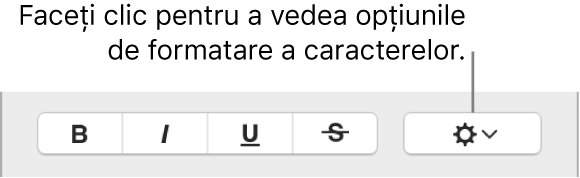
Niciunul: Textul este lăsat așa cum l-ați introdus, fără modificări.
Totul cu majuscule: Întregul text este scris cu majuscule la aceeași înălțime.
Minuscule: Întregul text este scris cu majuscule cu litere mai mari pentru literele majuscule.
Majuscule/minuscule titlu: Prima literă a fiecărui cuvânt (exceptând prepozițiile, articolele și conjuncțiile) devine majusculă—de exemplu, Seven Wonders of the World.
Caracter de început: Prima literă a fiecărui cuvânt devine majusculă—de exemplu, Seven Wonders Of The World.